컴퓨터의 부품 정보를 더욱 상세히 알 수 있는 'CPU-Z'를 사용해보세요!
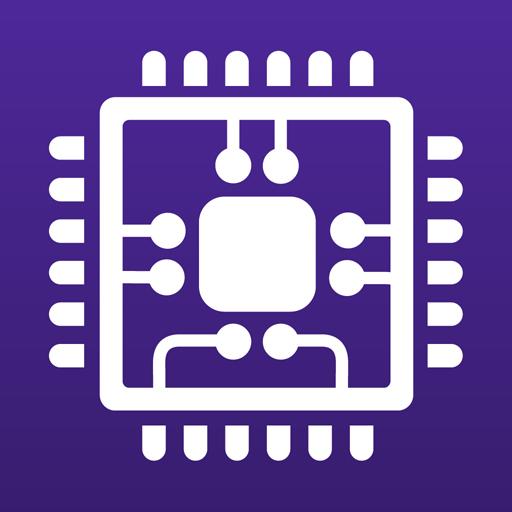
컴퓨터를 사용하면서 컴퓨터에 대한 정보를 모르고 있을때가 있습니다. CPU-Z는 컴퓨터에 CPU,M/B,RAM,GPU에 대한 정보를 한 눈에 확인 할 수 있다라는 장점이 있습니다. 지금부터 CPU-Z 설치방법에 대해 알아보도록 하겠습니다.
-설치하기
https://www.cpuid.com/softwares/cpu-z.html
CPU-Z | Softwares | CPUID
CPU-Z is a freeware that gathers information on some of the main devices of your system : Processor name and number, codename, process, package, cache levels. Mainboard and chipset. Memory type, size, timings, and module specifications (SPD). Real time mea
www.cpuid.com
위 링크로 들어가줍니다.
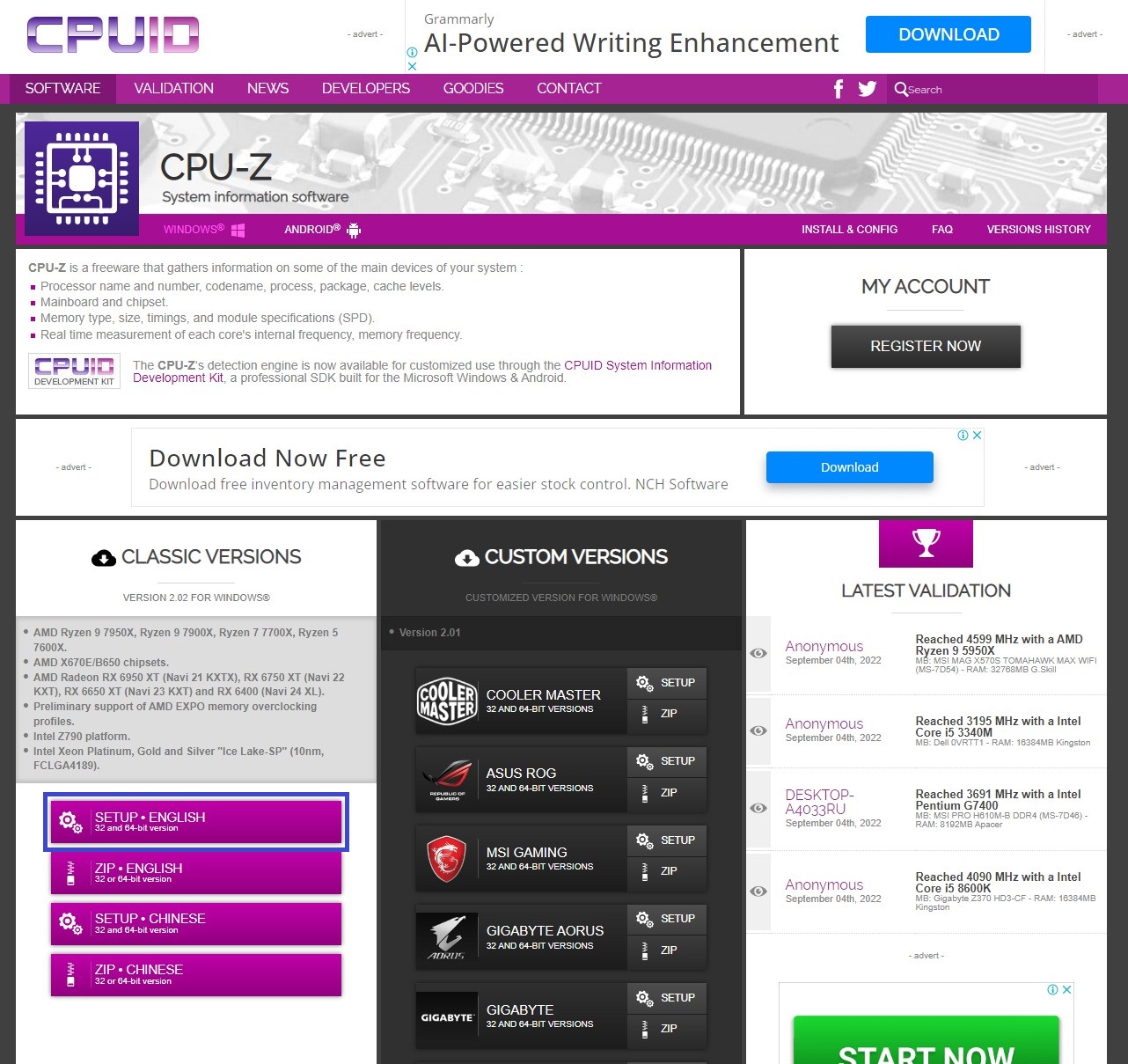
위와 같은 사이트가 떴다면, 네게의 보라색 박스 중에서 파란색 네모 박스로 표시되어 있는 'SETUP•ENGLISH'를 눌러줍니다.
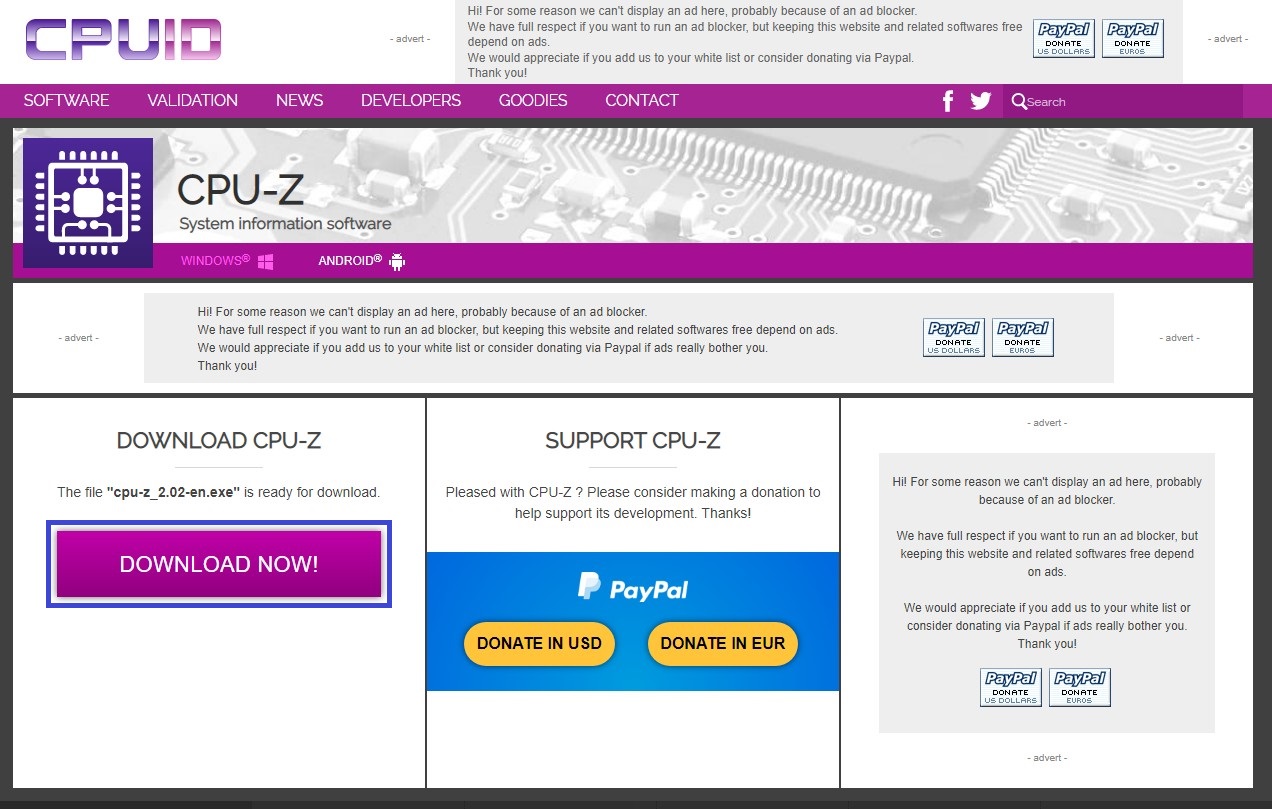
그럼 위와 같은 홈페이지로 이동하게 됩니다. 그러면 보라색박스로 표시된 'DOWNLOAD NOW!'를 눌러서 다운로드 해줍니다.

다운로드에 들어가서 위와 같은 파일을 더블클릭 해줍니다.
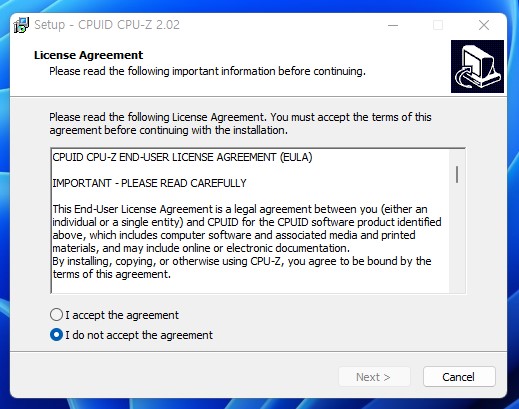
다운로드 받은 파일을 실행하면 위와 같은 창이 뜹니다.여기서 'I accept the agreement'를 선택 한 뒤 'Next >'버튼을 눌러서 다음 단계로 넘어가줍니다.
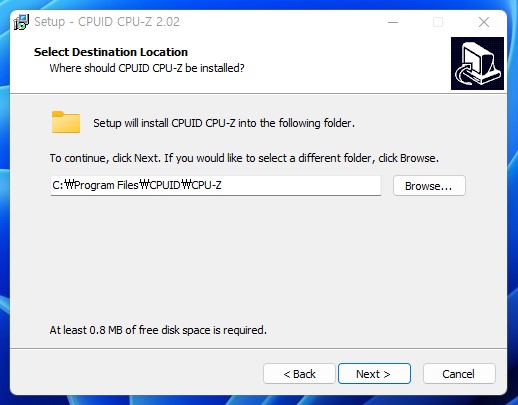
여기서 설치 할 저장소를 확인하고 'Next >'를 눌러줍니다.
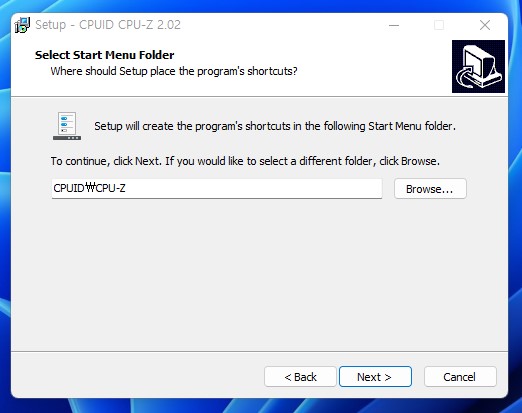
시작메뉴에 파일을 어디다가 만들지 결정하는 창입니다. 대부분 건들이지 않으셔도 됩니다. 'Next >'를 눌러줍니다.
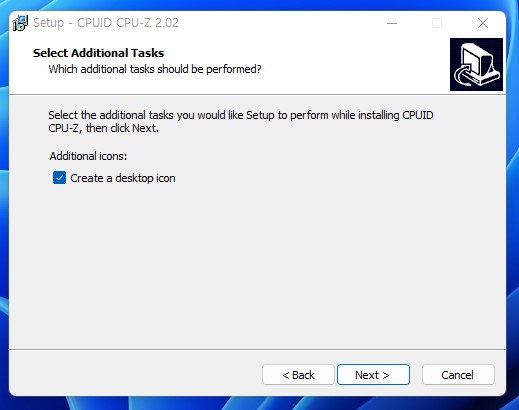
바탕화면에 아이콘을 만든다는 곳에 체크하고 'Next >'를 눌러줍니다.
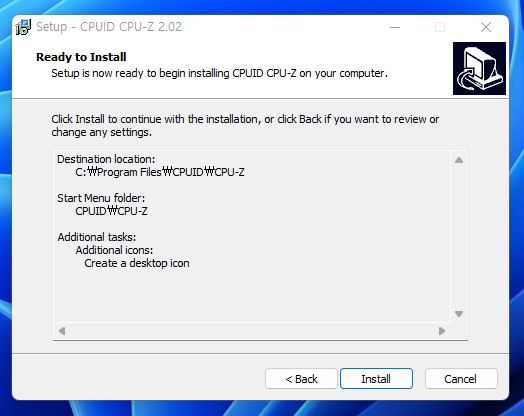
이제 설치 준비가 끝났습니다. 'Install' 를 눌러줍니다.
설치가 진행됩니다.
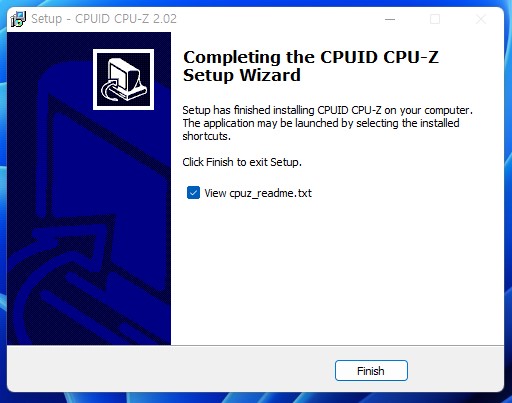
설치가 완료되면 위와 같은 창이 뜹니다.
'View cpuz_readme.txt'는 굳이 체크하지 않아도 됩니다.
'Finish'를 눌러줍니다.

설치가 완료되면 바탕화면에 위와 같은 아이콘이 생기게 됩니다.
-사용하기
바탕화면에 아이콘을 더블클릭하면 실행 됩니다.
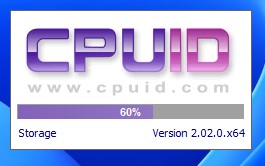
위와 같은 화면이 처음 실행됩니다. 컴퓨터의 정보를 읽어오는 단계입니다.

컴퓨터의 정보를 읽어오는 단계가 끝나면 위와 같은 창이뜹니다.
-CPU

처음에는 CPU에 대한 자세한 정보를 보여줍니다. 여기서는 CPU의 클럭과, 코어수, 쓰레드 수를 확인 할 수 있습니다.
-Mainboard
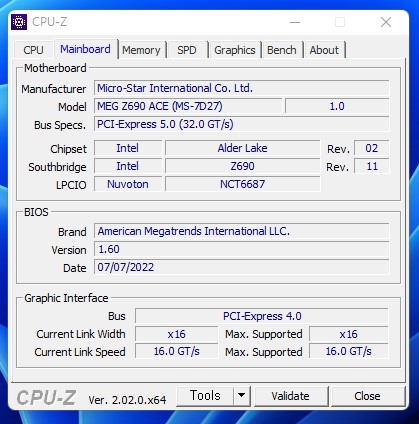
Mainboard 창에서는 현재 사용하고 있는 메인보드의 제조사, 칩셋, PCI 슬롯 버전, 바이오스 버전을 확인 할 수 있습니다.
-Memory
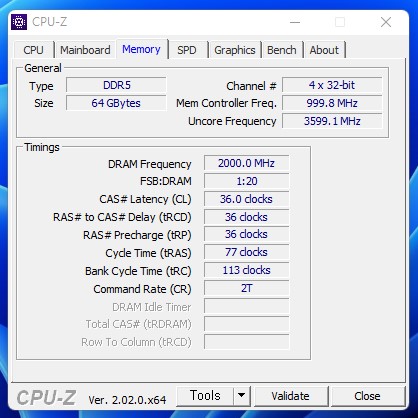
Memory 창에서는 현재 컴퓨터에서 사용되는 RAM의 버전과 작동 클럭이 나타납니다.
-SPD

SPD 창에서는 RAM에 대한 더 자세한 정보가 나타납니다. 시리얼 넘버나 언제 만들어 졌는지, 지연율은 어떻게 되는지 알 수 있습니다.
-Graphics
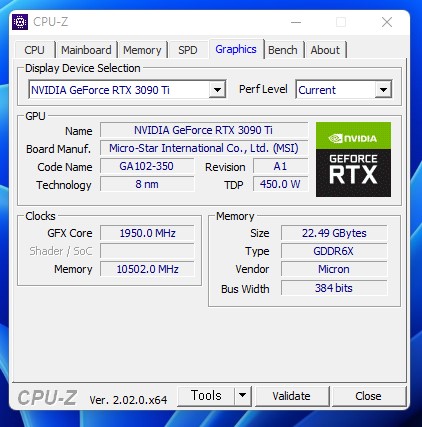
Graphics 창에서는 현재 사용하고 있는 GPU에 대한 모델명, 제조사, 제조 공정등이 나타나있습니다.
-Bench
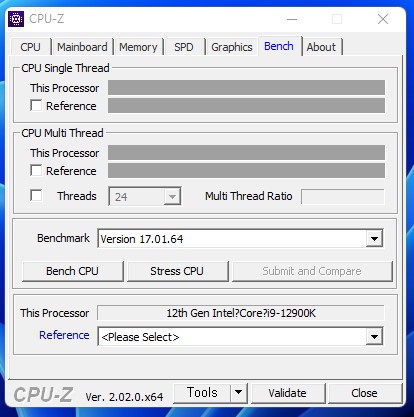
Bench 창에서는 CPU의 성능을 간단하게 테스트 할 수 있는 프로그램이 있습니다.
-About
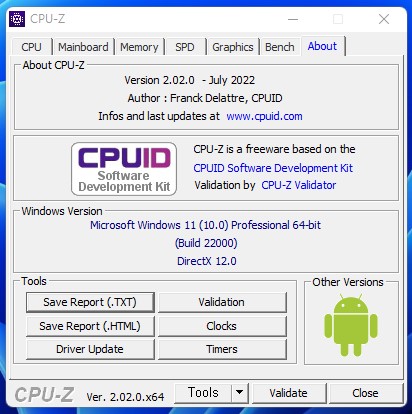
About 창에서는 현재 사용하고 있는 Windows의 정보나 CPU-Z의 버전 정보등이 나타나있습니다.
지금까지 CPU-Z 설치부터 사용방법 까지 알아보았습니다. 다음에 더 유용한 프로그램으로 포스팅하겠습니다.
감사합니다.